打印机怎样安装到电脑
惠普打印机是办公室和家庭中常见的打印设备,但是许多用户在安装打印机到电脑时仍感到困惑,为了帮助大家更好地安装惠普打印机,我们将详细介绍安装步骤,让您轻松完成打印机和电脑的连接。跟随我们的指导,您将很快享受到打印带来的便利和效率。
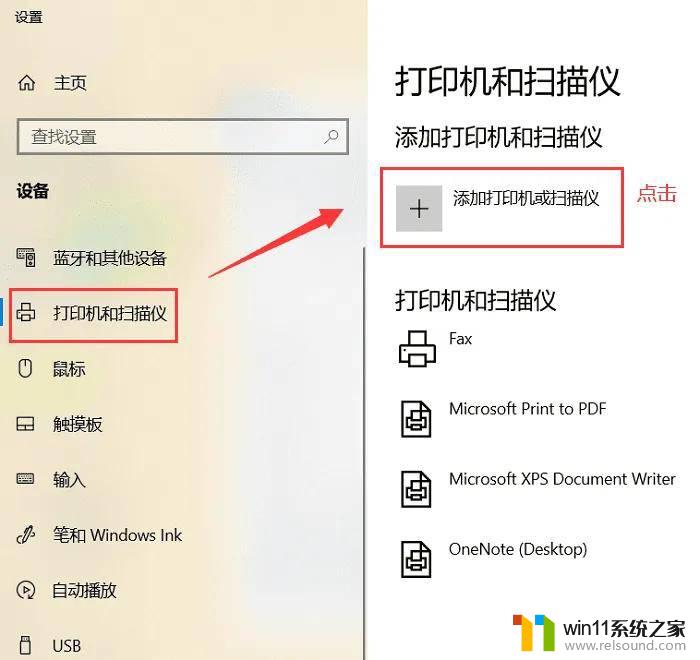
一、打印机连接电脑
先将打印机连接至主机,打开打印机电源。通过主机的“控制面板”进入到“打印机和传真”文件夹,在空白处单击鼠标右键,选择“添加打印机”命令,打开添加打印机向导窗口。选择“连接到此计算机的本地打印机”,并勾选“自动检测并安装即插即用的打印机”复选框。
二、安装驱动程序
此时主机将会进行新打印机的检测,很快便会发现已经连接好的打印机。根据提示将打印机附带的驱动程序光盘放入光驱中,安装好打印机的驱动程序后,在“打印机和传真”文件夹内便会出现该打印机的图标了。
三、共享打印机
在新安装的打印机图标上单击鼠标右键,选择“共享”命令。打开打印机的属性对话框,切换至“共享”选项卡,选择“共享这台打印机”,并在“共享名”输入框中填入需要共享的名称,例如CompaqIJ,单击“确定”按钮即可完成共享的设定。
以上就是关于如何将打印机安装到电脑的全部内容,如果有任何问题或疑问,请按照小编提供的方法进行操作,希望这能对大家有所帮助。















